

Escrito por Nathan E. Malpass, Última actualización: 13 de octubre de 2023
Los accidentes acuáticos ocurren inesperadamente y, cuando involucran a su iPhone, pueden ser nada menos que una pesadilla. Ya sea que lo haya dejado caer en la piscina, haya derramado una bebida encima o lo haya olvidado en su bolsillo mientras lavaba la ropa, los daños causados por el agua pueden causar estragos en su amado dispositivo. Además de las costosas reparaciones, la idea de perder todos sus datos importantes y recuerdos preciados puede resultar angustiosa.
¡Pero no te preocupes! hay esperanza para recuperación de datos de iPhone dañado por agua. En este artículo, lo guiaremos a través de los pasos esenciales y métodos probados para recuperar sus valiosos archivos mediante el uso de software de recuperación de datos de iPhone de primer nivel. Antes de correr a un centro de servicio o considerar que sus datos son irrecuperables, siga leyendo para explorar las diversas opciones disponibles para devolverle la vida a su iPhone y sus datos.
Recuerde, el tiempo es esencial, ¡así que profundicemos y pongamos en marcha su proceso de recuperación de datos!
Parte #1: ¿Cuáles son los signos de un iPhone dañado por el agua?Parte #2: Cómo salvar un iPhone ahogado por el aguaParte #3: Métodos subcampeones para la recuperación de datos de iPhone dañados por aguaParte #4: La mejor herramienta de recuperación de datos de iPhone dañados por agua: FoneDog iOS Data RecoveryPara Concluir
Antes de lanzarse a la recuperación de datos de iPhone dañados por el agua, es fundamental reconocer los signos de daños por agua. Si su iPhone ha estado expuesto al agua, esté atento a las siguientes señales reveladoras:
Si observa alguno de estos signos, es fundamental tomar medidas inmediatas para evitar daños mayores. Cuanto más tiempo permanezca agua dentro de su iPhone, mayor será el riesgo de corrosión y daños irreversibles a los componentes internos. En la siguiente parte de este artículo, analizaremos los pasos iniciales que debe seguir cuando se trata de un iPhone dañado por agua antes de intentar recuperar datos.
Antes de hablar sobre la mejor recuperación de datos de iPhone dañados por agua, veamos los principales consejos que puede utilizar para salvar su iPhone si se ha sumergido en agua. Si su iPhone se sumergió en agua, actuar rápidamente y seguir los pasos correctos puede marcar una diferencia significativa en sus posibilidades de recuperación. Aquí hay varios métodos para salvar su iPhone dañado por el agua:

Recuerde, la paciencia es crucial durante este proceso de recuperación de datos de iPhone dañados por agua. Deje que el iPhone se seque durante un período adecuado antes de intentar encenderlo o cargarlo. Incluso si el dispositivo parece funcionar bien después del secado, los daños causados por el agua pueden causar problemas a largo plazo. En la siguiente parte de este artículo, nos centraremos en los métodos de recuperación de datos para un iPhone dañado por el agua una vez que esté completamente seco.
Si su iPhone dañado por el agua no se puede reparar o lo ha reemplazado por uno nuevo, aún puede recuperar sus datos usando un viejo iTunes respaldo. He aquí cómo hacerlo:
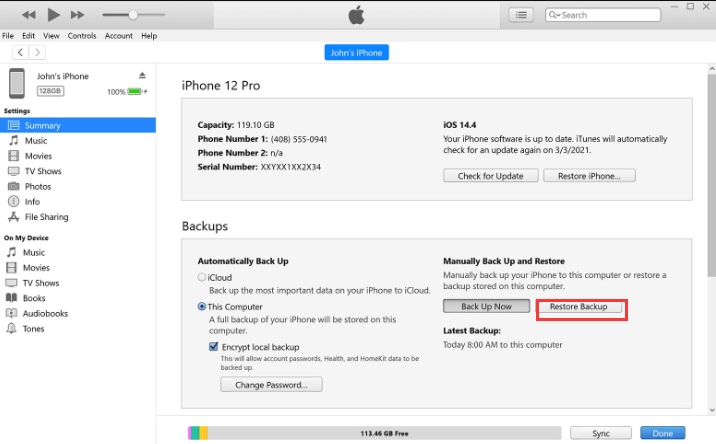
Tenga en cuenta que el uso de una copia de seguridad antigua de iTunes reemplazará todos los datos existentes en su nuevo iPhone. Por lo tanto, es fundamental hacer una copia de seguridad de los datos de su nuevo iPhone antes de realizar la restauración. Además, este método depende de que tengas una copia de seguridad reciente de iTunes que contenga los datos que deseas recuperar del iPhone dañado por el agua.
Si no tenías una copia de seguridad de iTunes o tu La copia de seguridad de iTunes está dañada, considere usar otros métodos para recuperar datos de iPhone dañados por agua.
Si anteriormente había habilitado las copias de seguridad de iCloud en su iPhone dañado por el agua, puede recuperar sus datos en un nuevo iPhone restaurando desde la copia de seguridad anterior de iCloud. Siga estos pasos para hacerlo:

Al igual que usar una copia de seguridad antigua de iTunes, usar una copia antigua iCloud La copia de seguridad sobrescribirá todos los datos existentes en su nuevo iPhone. Por lo tanto, asegúrese de haber hecho una copia de seguridad de todos los datos nuevos antes de continuar con la restauración.
Si no ha habilitado las copias de seguridad de iCloud en el pasado o su última copia de seguridad no es lo suficientemente reciente, considere usar métodos alternativos de recuperación de datos como FoneDog iOS Data Recovery u otros servicios especializados de recuperación de datos para recuperar los datos perdidos del iPhone dañado por el agua.
Cuando se trata de los recuperación de datos de iPhone dañado por agua, tener una herramienta de recuperación de datos confiable es invaluable. Recuperación de datos de FoneDog iOS es un software confiable y fácil de usar diseñado para ayudarlo a recuperar datos perdidos o eliminados de su iPhone, iPad o iPod Touch.
iOS Data Recovery
Recupere fotos, videos, contactos, mensajes, registros de llamadas, datos de WhatsApp y más.
Recupere datos de iPhone, iTunes e iCloud.
Compatible con los últimos iPhone e iOS.
Descargar gratis
Descargar gratis

Ya sea que sus datos se hayan perdido debido a una eliminación accidental, una falla del sistema o daños por agua, FoneDog iOS Data Recovery ofrece una solución perfecta para recuperar sus archivos valiosos, incluidos contactos, mensajes, fotos, videos y más.
Las características clave de FoneDog iOS Data Recovery incluyen:
Ahora, veamos los pasos para usar FoneDog iOS Data Recovery para "Recuperarse de iCloud":
Una vez que se complete la instalación, inicie el programa en su computadora.
Desde la interfaz principal de FoneDog iOS Data Recovery, seleccione el "Recuperarse de iCloud" modo. Esto le pedirá que inicie sesión en su cuenta de iCloud con su ID y contraseña de Apple.
Después de iniciar sesión en su cuenta de iCloud, FoneDog iOS Data Recovery mostrará una lista de archivos de respaldo de iCloud asociados con esa cuenta. Elija la copia de seguridad más relevante que contenga los datos que desea recuperar. Asegúrese de que esta copia de seguridad se haya creado antes de que ocurriera el daño por agua.
Una vez que haya seleccionado el archivo de copia de seguridad apropiado, FoneDog comenzará a descargarlo a su computadora. Este proceso puede tardar algún tiempo, según el tamaño de la copia de seguridad y la velocidad de Internet.
Una vez completada la descarga, FoneDog iOS Data Recovery le mostrará una lista de categorías de datos disponibles en la copia de seguridad de iCloud seleccionada. Estos pueden incluir contactos, mensajes, fotos, videos, notas y más. Elija los tipos específicos de datos que desea recuperar.
Una vez que haya seleccionado los tipos de datos deseados, FoneDog escaneará la copia de seguridad de iCloud descargada en busca del contenido seleccionado. Una vez finalizado el escaneo, puede obtener una vista previa de los datos recuperables. Marque los elementos que desea recuperar y haga clic en el "Recuperar" Botón para guardarlos en su computadora.
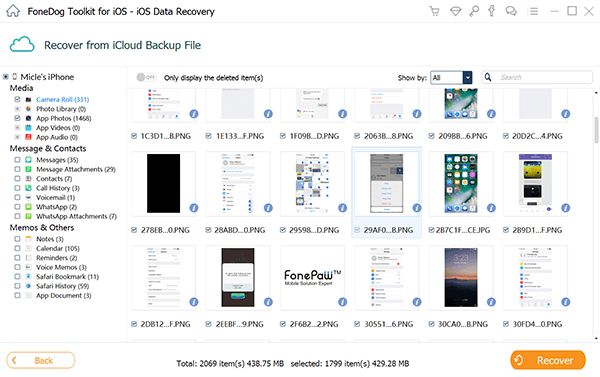
La gente también LeerCómo recuperar datos perdidos de un iPhone dañado por el agua[SOLUCIONADO]: Cómo recuperar mensajes de texto eliminados en iPhone 13
Lidiar con un iPhone dañado por el agua puede ser una experiencia estresante, especialmente cuando se enfrenta a la posibilidad de perder datos y recuerdos valiosos. Sin embargo, con una acción inmediata y los métodos de recuperación de datos adecuados, hay esperanzas de recuperar sus valiosos archivos.
En este artículo, exploramos los signos de daños por agua en un iPhone, los pasos esenciales para salvar un iPhone bañado por el agua y los métodos de recuperación de datos secundarios, como el uso de copias de seguridad antiguas de iTunes e iCloud en un iPhone nuevo.
Cuando se trata de lo mejor recuperación de datos de iPhone dañado por agua método, nuestra principal recomendación es FoneDog iOS Data Recovery. Este software potente y fácil de usar ofrece una amplia gama de funciones, incluida la compatibilidad con diversos escenarios de pérdida de datos y la capacidad de obtener una vista previa y recuperar archivos de forma selectiva. Con FoneDog iOS Data Recovery, puede recuperar de manera eficiente contactos, mensajes, fotos, videos y más perdidos.
Comentario
Comentario
iOS Data Recovery
Hay tres maneras de recuperar datos borrados del iPhone o iPad.
descarga gratuita descarga gratuitaHistorias de personas
/
InteresanteOPACO
/
SIMPLEDificil
Gracias. Aquí tienes tu elección:
Excellent
Comentarios: 4.5 / 5 (Basado en: 105 El número de comentarios)